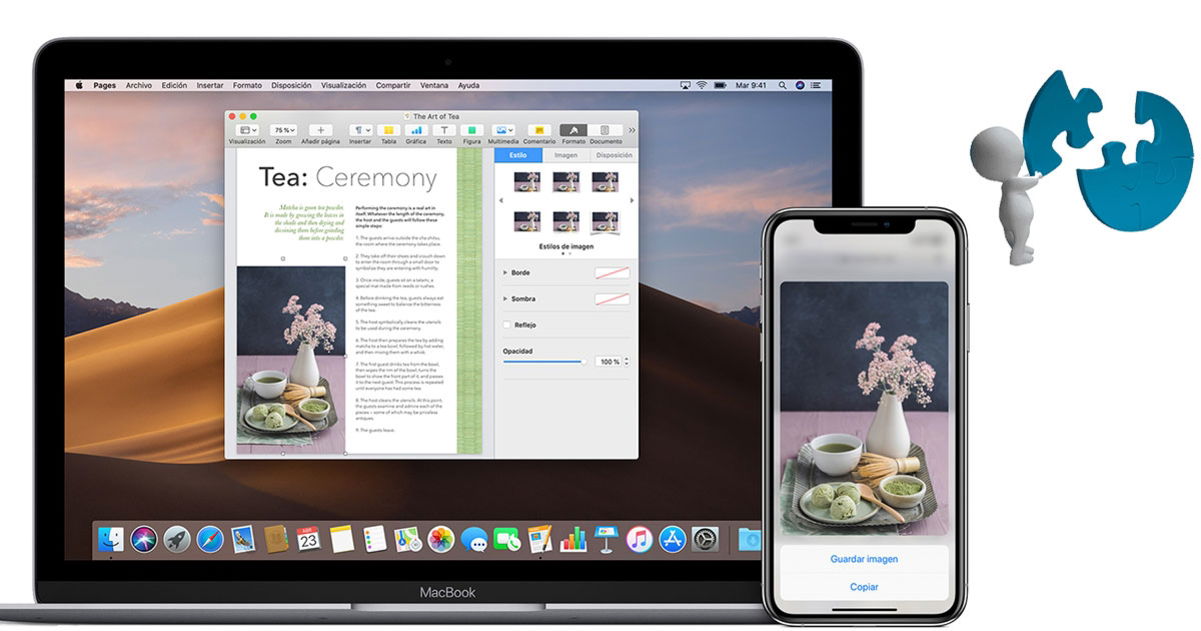
Eines der herausragenden Features von Apple-Geräten ist der Universal Passport. Ein Tool, das eine ganz besondere Verbindung zwischen iPhone, iPad und Mac ermöglicht und so die Synergie zwischen den Geräten verstärkt. Es kann jedochDieses Tool zum Kopieren und Einfügen funktioniert nicht auf iPhone und Mac.
Ob Sie es glauben oder nicht, es ist eine ziemlich häufige Situation, die vielen Benutzern des angebissenen Apfels passiert. Glücklicherweise lässt sich diese Funktion recht einfach beheben, sodass das Kopieren und Einfügen von einem Gerät auf ein anderes nicht lange dauert.
So verwenden Sie die universelle Zwischenablage
Falls Sie noch nicht wissen, was es ist, verfügt diese Funktion über eine Reihe von Bedingungen, um sie zu konfigurieren und zum Laufen zu bringen.Es gibt kein Problem mit der Kompatibilität, da es seitdem im Apple-Ökosystem präsent istiOS 10. Letztendlich muss Ihr Gerät die Systemanforderungen für Kontinuität erfüllen.
Es ist eine Funktion, die Apple präzise nutztNutzen Sie mehrere Funktionen, die die Zusammenarbeit Ihres Mac und anderer Geräte ermöglichen, zusätzlich zur Möglichkeit, Geräte zu wechseln, ohne Ihre Arbeit zu unterbrechen.
Mit der universellen Zwischenablage ist das möglichKopieren Sie Inhalte wie Texte, Bilder, Fotos und Videos auf ein Apple-Gerät und fügen Sie sie auf einem anderen ein. Wenn Sie genau wissen möchten, wie dieses Tool funktioniert, müssen Sie nur ein paar einfache Schritte befolgen, um es von einem Gerät zu kopieren und auf ein anderes einzufügen, beispielsweise von einem iPhone auf einen Mac:
- Kopieren Sie Text, ein Bild, ein Videooder andere Inhalte auf einem Gerät, wie Sie es normalerweise tun würden. Mit der universellen Zwischenablage können Sie auch ganze Dateien von einem Mac auf einen anderen kopieren. Natürlich erfordert jedes Mac-ModellmacOS High Sierraoder spätere Versionen.
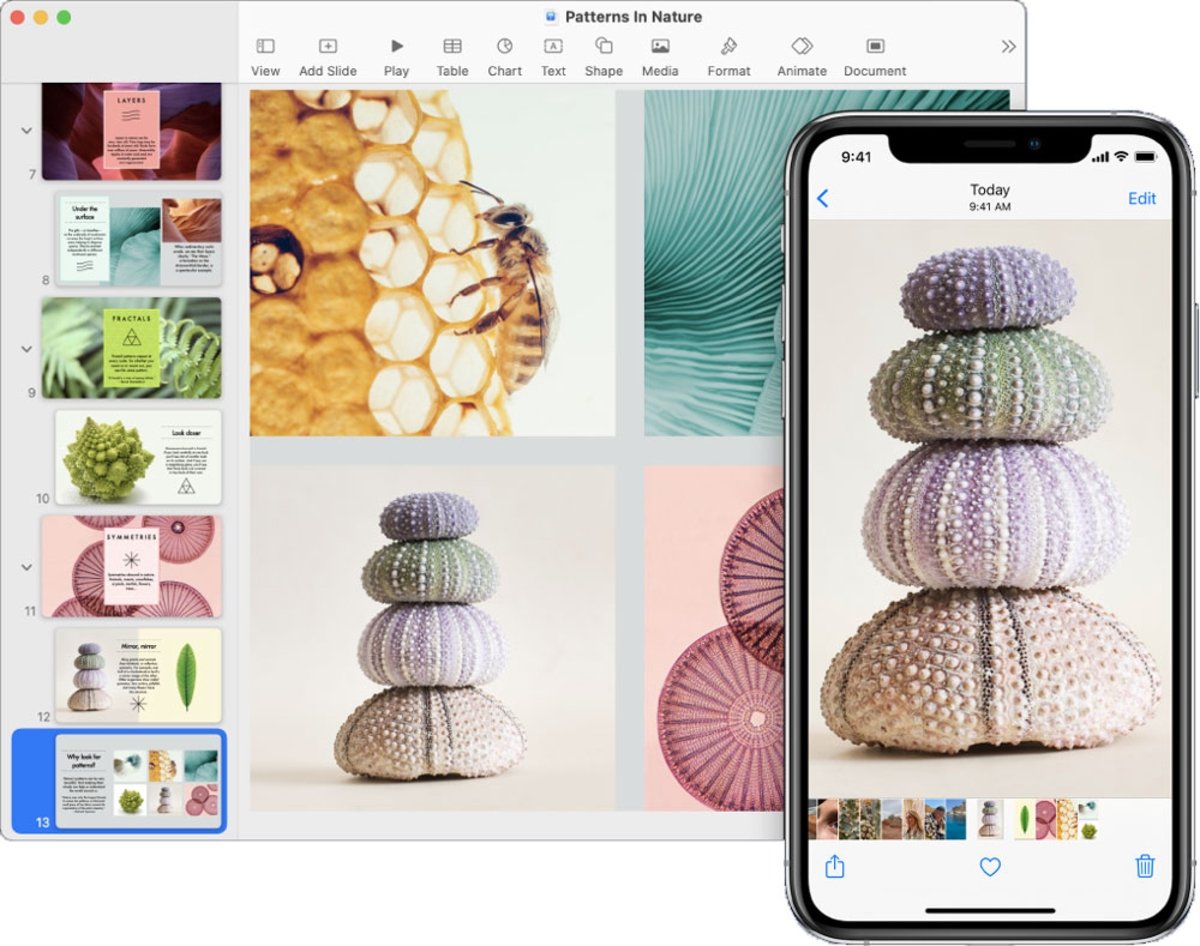
- Der Inhaltautomatisch zur Zwischenablage hinzugefügtdes nächstgelegenen Geräts. Es wird für eine Weile dort bleiben oder bis Sie es ersetzen, indem Sie etwas Neues auf ein Gerät kopieren.
- Auf dem anderen GerätFügen Sie den Inhalt ein.
Die universelle Zwischenablage funktioniert nicht: Vom iPhone kopieren und auf dem Mac einfügen
Um die universelle Zwischenablage zu konfigurieren, müssen Sie eine Reihe von Bedingungen erfüllen, die wir zuvor erwähnt haben. Das kann genau einer der Gründe sein, warum die universelle Zwischenablage bei Ihnen nicht funktioniert, und zwar weil Sie sie vor der Verwendung nicht richtig konfiguriert haben:
- Alle Geräte verfügen über einebei iCloud angemeldetmit dem gleichenID von Apple.
- Alle GeräteSie haben Bluetooth aktiviert.
- Die GeräteSie haben eine WLAN-Verbindung aktiviert.
- Alle Geräte habenÜbergabe aktiviert.
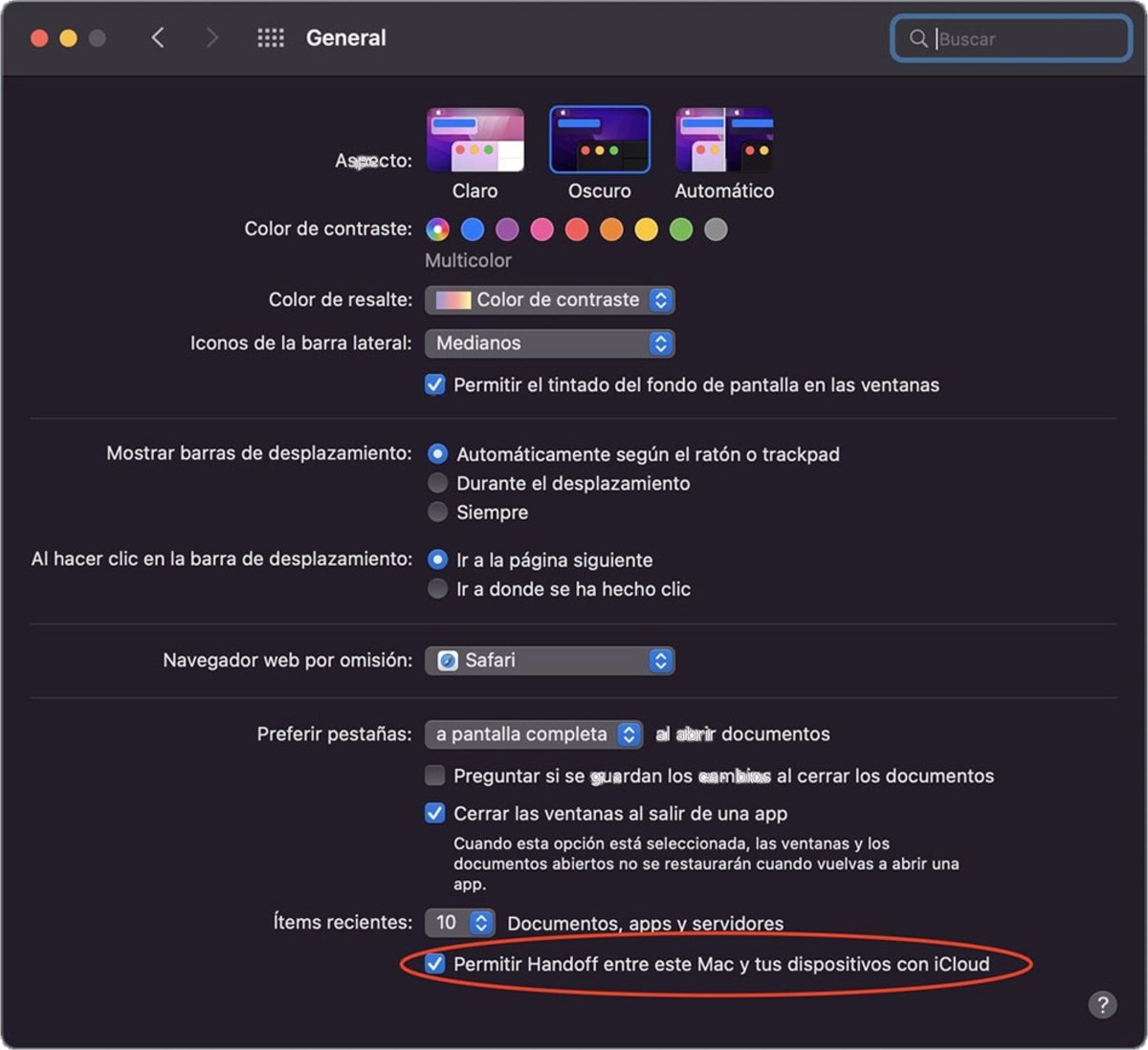
Um diese letzte Funktion zu aktivieren, gehen Sie zum Apple-Menü auf Ihrem Mac und wählen Sie „Systemeinstellungen'' und klicken Sie dann auf ''Allgemein''. Wählen "Erlauben Sie die Übergabe zwischen diesem Mac und Ihren iCloud-Geräten“. Dies kann auch über die Eingabe über das iPhone erfolgenEinstellungen,''Allgemein'' > ''Weiterleiten''y''Übergabe aktivieren''.
Theoretisch sollte es einwandfrei funktionieren, wenn alles korrekt ist, obwohl dies möglicherweise nicht immer der Fall ist. Für diesen Extremfall müssen Sie extreme Maßnahmen ergreifen, die aus Folgendem bestehen:
- Starten Sie beide Geräte neu, sobald Sie die universelle Zwischenablage eingerichtet haben.
- Aus- und wieder einschaltendie Bluetooth-Verbindung.
- NeustartVerbindung zu Wi-Fi.
- Überprüfen Sie dasBeide Geräte befinden sich im selben WLAN-Netzwerk.
- Melden Sie sich von Ihrem iCloud-Konto abund wieder eintreten. Sie müssen diesen Schritt sowohl auf dem einen als auch auf dem anderen Gerät ausführen.
Jetzt sollte die universelle Zwischenablage problemlos funktionieren, um Texte, Bilder oder Videos zwischen dem gesamten Apple-Ökosystem zu kopieren und einzufügen.
Du kannst folgeniPadisiertInFacebook,WhatsApp,Twitter (X)konsultieren oder konsultierenunser Telegram-Kanalum über die neuesten Technologienachrichten auf dem Laufenden zu bleiben.
